Excel VBAでファイル名を取得する方法 | Dir関数・FileSystemObjectなど
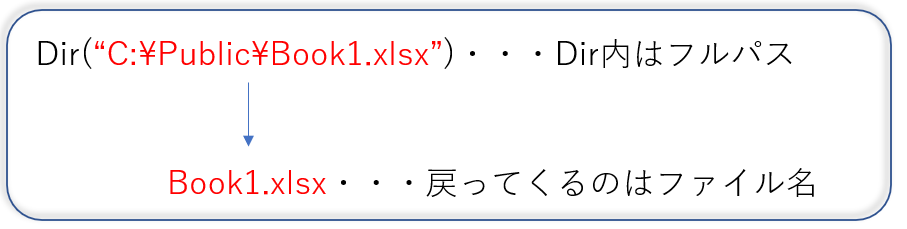
Excel VBAを使用してファイル名を取得する方法について解説します。この記事では、Dir関数、FileSystemObject、Application.GetOpenFilenameメソッド、Application.FileDialogメソッド、WorkbookオブジェクトのFullNameプロパティなどを使用してファイル名を取得する方法について説明します。これらの方法を活用することで、Excelでの作業がよりスムーズになり、生産性が向上することでしょう。
ファイル名を取得する際には、ファイルのパスや拡張子を考慮する必要があります。この記事では、これらの要素を考慮しながらファイル名を取得する方法について解説します。また、特定の拡張子を持つファイル名を取得する方法や、複数のファイル名を一度に取得する方法についても説明します。
この記事を読むことで、Excel VBAを使用してファイル名を取得する方法について理解し、Excelでの作業をより効率的に行うことができるようになるでしょう。
Excel VBAでファイル名を取得する方法の概要
Excel VBAでファイル名を取得する方法は、Dir関数、FileSystemObject、Application.GetOpenFilenameメソッド、Application.FileDialogメソッド、WorkbookオブジェクトのFullNameプロパティなどを使用します。これらの方法を活用することで、Excelでの作業がよりスムーズになり、生産性が向上することでしょう。
Dir関数は、指定したパスのファイル名やディレクトリ名を返す関数です。ファイル名を取得する際に、特定の拡張子を持つファイル名を取得したい場合や、複数のファイル名を一度に取得したい場合などに便利です。FileSystemObjectは、ファイルやフォルダに関する様々な操作を行うことができるオブジェクトです。ファイル名を取得するだけでなく、ファイルの存在チェックやファイルのコピーなども行うことができます。
Application.GetOpenFilenameメソッドとApplication.FileDialogメソッドは、ファイルを開くダイアログを表示し、選択されたファイルのフルパスを取得するメソッドです。ユーザーがファイルを選択することで、ファイル名を取得することができます。WorkbookオブジェクトのFullNameプロパティは、ワークブックのフルパスを取得することができます。ワークブックのファイル名を取得する際に便利です。
Dir関数を使用してファイル名を取得する方法
Dir関数は、指定したパスのファイル名やディレクトリ名を返す関数です。この関数を使用することで、指定したフォルダ内のファイル名を取得することができます。たとえば、Dir("C:UsersusernameDocuments*.xlsx") と記述すると、C:UsersusernameDocuments フォルダ内の .xlsx ファイルのファイル名が返されます。
また、Dir関数は、ファイル名を取得するだけでなく、フォルダ内のファイルの存在を確認することもできます。たとえば、If Dir("C:UsersusernameDocumentsexample.xlsx") <> "" Then と記述すると、C:UsersusernameDocuments フォルダ内に example.xlsx ファイルが存在するかどうかを確認することができます。
Dir関数を使用する際には、パスの指定に注意する必要があります。パスが正しく指定されていない場合、エラーが発生する可能性があります。また、Dir関数は、ファイル名を取得するだけでなく、フォルダ内のファイルの数を取得することもできます。たとえば、While Dir("C:UsersusernameDocuments*.xlsx") <> "" と記述すると、C:UsersusernameDocuments フォルダ内の .xlsx ファイルの数を取得することができます。
FileSystemObjectを使用してファイル名を取得する方法
FileSystemObjectは、ファイルやフォルダに関する様々な操作を行うことができるオブジェクトです。FileSystemObjectを使用してファイル名を取得するには、まずFileSystemObjectオブジェクトを生成する必要があります。その後、GetFileメソッドやGetFolderメソッドを使用してファイルやフォルダを指定し、Nameプロパティを使用してファイル名を取得します。
たとえば、次のコードは、指定したパスのファイル名を取得する方法を示しています。
vb
Dim fso As Object
Set fso = CreateObject("Scripting.FileSystemObject")
Dim file As Object
Set file = fso.GetFile("C:example.txt")
Dim fileName As String
fileName = file.Name
このコードでは、まずFileSystemObjectオブジェクトを生成し、次にGetFileメソッドを使用して指定したパスのファイルを取得します。最後に、Nameプロパティを使用してファイル名を取得します。
FileSystemObjectを使用することで、ファイル名を取得するだけでなく、ファイルの存在チェックやファイルのコピー、移動、削除など、ファイルに関する様々な操作を行うことができます。
Application.GetOpenFilenameメソッドとApplication.FileDialogメソッドを使用してファイル名を取得する方法
Application.GetOpenFilenameメソッドとApplication.FileDialogメソッドは、ファイルを開くダイアログを表示し、選択されたファイルのフルパスを取得するメソッドです。これらのメソッドを使用することで、ユーザーがファイルを選択し、そのファイル名を取得することができます。
Application.GetOpenFilenameメソッドは、ファイルを開くダイアログを表示し、選択されたファイルのフルパスを取得することができます。このメソッドは、ファイルの拡張子を指定することもでき、特定の拡張子を持つファイルのみを表示することができます。たとえば、Excelファイルのみを表示する場合は、Application.GetOpenFilename("Excelファイル (*.xlsx), *.xlsx")というコードを使用します。
Application.FileDialogメソッドも、ファイルを開くダイアログを表示し、選択されたファイルのフルパスを取得することができます。このメソッドは、Application.GetOpenFilenameメソッドと同様に、ファイルの拡張子を指定することもできます。また、複数のファイルを選択することもでき、選択されたファイルのフルパスを配列で取得することができます。
WorkbookオブジェクトのFullNameプロパティを使用してファイル名を取得する方法
WorkbookオブジェクトのFullNameプロパティを使用すると、現在開いているワークブックのフルパスを取得することができます。この方法は、シンプルで使いやすいという利点があります。ただし、現在開いているワークブックのファイル名しか取得できないため、他のファイル名を取得する必要がある場合は他の方法を使用する必要があります。
WorkbookオブジェクトのFullNameプロパティを使用するには、次のように記述します。
vb
Dim filePath As String
filePath = ThisWorkbook.FullName
このコードでは、ThisWorkbookオブジェクトのFullNameプロパティを使用して、現在開いているワークブックのフルパスを取得しています。取得したファイルパスは、filePath変数に格納されます。
この方法は、ワークブックのファイル名を取得する必要がある場合に便利です。ただし、他のファイル名を取得する必要がある場合は、他の方法を使用する必要があります。
特定の拡張子を持つファイル名を取得する方法
特定の拡張子を持つファイル名を取得するには、Dir関数を使用するのが最も簡単な方法です。Dir関数は、指定したパスのファイル名やディレクトリ名を返す関数です。例えば、.xlsx 拡張子を持つファイル名を取得するには、次のように記述します。
vb
Dim fileName As String
fileName = Dir("C:UsersusernameDocuments*.xlsx")
このコードでは、C:UsersusernameDocuments フォルダ内の .xlsx 拡張子を持つファイル名を取得します。取得したファイル名は fileName 変数に格納されます。
また、FileSystemObject を使用することもできます。FileSystemObject は、ファイルやフォルダに関する様々な操作を行うことができるオブジェクトです。次のコードは、.xlsx 拡張子を持つファイル名を取得する例です。
vb
Dim fso As Object
Set fso = CreateObject("Scripting.FileSystemObject")
Dim folder As Object
Set folder = fso.GetFolder("C:UsersusernameDocuments")
コメントを残す
コメントを投稿するにはログインしてください。

関連ブログ記事